







『渡りに船』とは正にコレ!(笑 ― 2017/08/01 23:28:44
さて・・・
この所、メインPCの調子がすこぶる悪いです・・・
まず、メインスイッチを入れても、直ぐにBIOSが起動しません・・・
しばらく放置すると、ピッ!と鳴って起動する時もありますが、ずっと起動しない時もあります。
そんな時は、リセットボタンを何度か押すと起動したりしますが、最近はBIOSを読み終わって、Win10のOSを
読み込み始める前に、こけたりしてました。
まあ、何度かトライすれば起動し、一度起動してしまえば安定して動作するのでだましだまし使っていましたが、
やはりそろそろ寿命のようです・・・。
何しろうちのメインPCは10年以上前のCore i7・・・
マザボもCPUもそろそろへばっても仕方ない・・・
「そろそろ寿命だよねぇ・・・。こりゃ、いよいよ買い換えないとダメだよね。でも先立つものがなぁ・・・。」
などと思っていたところに、正に「渡りに船」!
ツボックさんが、PCを買い直すので、古いPC要らない?とっ!
しかもスペックは私のメインPCの遥か上!
CPU:i7-4790K ←『K』ですよ、『K』! OC耐性のあるCPUですよっ!
MB:ASUS Z97-PRO ←これまた、『Z97』ですよ! OC仕様のチップセットっすよ!
ケース:クーラーマスター ←『クーラーマスター』っすよ! ←しつこい・・・
てなわけで、
ありがたく頂戴することにしました。
ツボックさん、いつもありがとうございます<(_ _)>
んで、
昨日(日曜日)にツボックさんより・・・

荷物到着!
わーっ!おおきい! 重い!
で、
早速ワクワクしながら開封すると・・・

丁寧に梱包材に包まれたPCのケースが見えてきました。
あれ?
ツボックさんは汚いと言っていたけど、かなりキレイ・・・
重い中身を箱から取り出します。

おおっ! 最初からBDとDVDマルチドライブが付いてる!
しかも、目立った大きな傷も無く、程度は結構良いです。
こんな『良い物』本当に貰っちゃっていいの??
そして、ケース正面には・・・

しっかりと『COOLER MASTER』のロゴがっ!
こんな、ちゃんとしたブランドモノのケースを使うのは初めてです(笑
今までは、機能はそこそこで、メンテナンスしやすく、安いケースばかり使っていたので・・・
んで、
側面の蓋を外して、中を見て更にビックリ!

HDD以外、フルで部品入ってるんですけど・・・
ご丁寧に、空冷のCPUクーラーもそのまま入ってました・・・

入っていたのは、(株)サイズの阿修羅のようですね。
これは14cmのファンが付いていて、かなり冷えそうなクーラーです。
私は最近、一体型水冷キットを使っており、空冷は最近使ってませんので、詳しくは分かりません。
てなわけで、
フルスペックに近い状態のまま送ってくれました。
ご丁寧に4GBx2のメモリーまで付いてました。
さて、
てなわけで、せっかくツボックさんから素晴らしいPCを頂いちゃったので、これをベースに自分なりにカスタマイズ
しようと考えています。
カスタマイズのポイントは以下の通りです。
・CPUクーラーを空冷から一体型水冷キットに変更 ←折角のOC対応CPUなので、ちょっとだけOCに挑戦したい。
・電源を現在使用しているモノ(シルバーグレード)に変更
・ビデオカードを今使ってるGTX960に変更
・メモリーを8GB追加して16GBに変更
これで、自分なりに納得できそうなPCに変更できそうです。
さて、
Win8.1の頃までは、マザボやCPUを交換すると、認証が大変だったようですが、Win10はその辺りがかなり改善
されているようです。
具体的には・・・
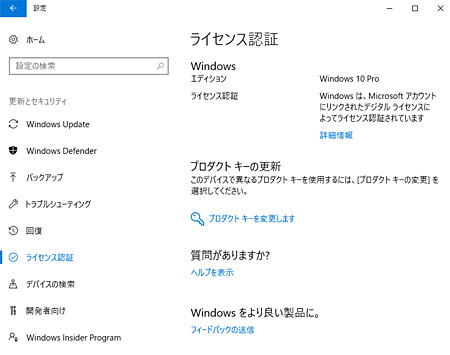
デジタル ライセンスのライセンス認証を取得しておけば、部品を交換しても勝手に認証してくれるようです。
これならとても感嘆に、今の使用環境を移行できそうです。
せっかく、敷居が低くなったので・・・
今週の土日に一気に、清掃・再組み立てをする予定です!\(^O^)/
でも・・・
明日から、土曜日まで北海道出張です・・・(>_<)
・・・・・・・・・・・・・・
仕事、したくねーよ! PC弄りてーよ!(|||ノ`□´)ノオオオォォォー!!
この所、メインPCの調子がすこぶる悪いです・・・
まず、メインスイッチを入れても、直ぐにBIOSが起動しません・・・
しばらく放置すると、ピッ!と鳴って起動する時もありますが、ずっと起動しない時もあります。
そんな時は、リセットボタンを何度か押すと起動したりしますが、最近はBIOSを読み終わって、Win10のOSを
読み込み始める前に、こけたりしてました。
まあ、何度かトライすれば起動し、一度起動してしまえば安定して動作するのでだましだまし使っていましたが、
やはりそろそろ寿命のようです・・・。
何しろうちのメインPCは10年以上前のCore i7・・・
マザボもCPUもそろそろへばっても仕方ない・・・
「そろそろ寿命だよねぇ・・・。こりゃ、いよいよ買い換えないとダメだよね。でも先立つものがなぁ・・・。」
などと思っていたところに、正に「渡りに船」!
ツボックさんが、PCを買い直すので、古いPC要らない?とっ!
しかもスペックは私のメインPCの遥か上!
CPU:i7-4790K ←『K』ですよ、『K』! OC耐性のあるCPUですよっ!
MB:ASUS Z97-PRO ←これまた、『Z97』ですよ! OC仕様のチップセットっすよ!
ケース:クーラーマスター ←『クーラーマスター』っすよ! ←しつこい・・・
てなわけで、
ありがたく頂戴することにしました。
ツボックさん、いつもありがとうございます<(_ _)>
んで、
昨日(日曜日)にツボックさんより・・・

荷物到着!
わーっ!おおきい! 重い!
で、
早速ワクワクしながら開封すると・・・

丁寧に梱包材に包まれたPCのケースが見えてきました。
あれ?
ツボックさんは汚いと言っていたけど、かなりキレイ・・・
重い中身を箱から取り出します。

おおっ! 最初からBDとDVDマルチドライブが付いてる!
しかも、目立った大きな傷も無く、程度は結構良いです。
こんな『良い物』本当に貰っちゃっていいの??
そして、ケース正面には・・・

しっかりと『COOLER MASTER』のロゴがっ!
こんな、ちゃんとしたブランドモノのケースを使うのは初めてです(笑
今までは、機能はそこそこで、メンテナンスしやすく、安いケースばかり使っていたので・・・
んで、
側面の蓋を外して、中を見て更にビックリ!

HDD以外、フルで部品入ってるんですけど・・・
ご丁寧に、空冷のCPUクーラーもそのまま入ってました・・・

入っていたのは、(株)サイズの阿修羅のようですね。
これは14cmのファンが付いていて、かなり冷えそうなクーラーです。
私は最近、一体型水冷キットを使っており、空冷は最近使ってませんので、詳しくは分かりません。
てなわけで、
フルスペックに近い状態のまま送ってくれました。
ご丁寧に4GBx2のメモリーまで付いてました。
さて、
てなわけで、せっかくツボックさんから素晴らしいPCを頂いちゃったので、これをベースに自分なりにカスタマイズ
しようと考えています。
カスタマイズのポイントは以下の通りです。
・CPUクーラーを空冷から一体型水冷キットに変更 ←折角のOC対応CPUなので、ちょっとだけOCに挑戦したい。
・電源を現在使用しているモノ(シルバーグレード)に変更
・ビデオカードを今使ってるGTX960に変更
・メモリーを8GB追加して16GBに変更
これで、自分なりに納得できそうなPCに変更できそうです。
さて、
Win8.1の頃までは、マザボやCPUを交換すると、認証が大変だったようですが、Win10はその辺りがかなり改善
されているようです。
具体的には・・・
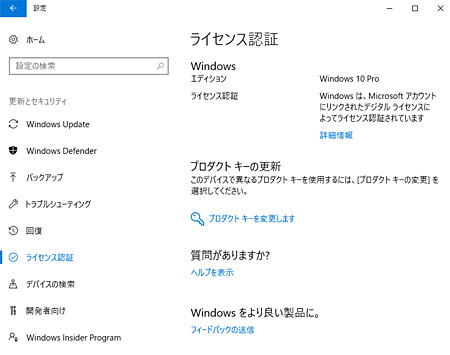
デジタル ライセンスのライセンス認証を取得しておけば、部品を交換しても勝手に認証してくれるようです。
これならとても感嘆に、今の使用環境を移行できそうです。
せっかく、敷居が低くなったので・・・
今週の土日に一気に、清掃・再組み立てをする予定です!\(^O^)/
でも・・・
明日から、土曜日まで北海道出張です・・・(>_<)
・・・・・・・・・・・・・・
仕事、したくねーよ! PC弄りてーよ!(|||ノ`□´)ノオオオォォォー!!
ツボックさんより頂いたPCを分解・清掃する。 ― 2017/08/06 08:22:32
さて・・・
今までずっと10年ほど付き合ってきたPCともお別れの時がやってきました。
このblogをアップ後に、PCを分解してツボックさんに頂いたPCに環境を移行します。
つまり、この古いPCでblogをアップするのも最後というわけです。
てなわけで、
昨日、北海道出張から帰宅後に、ツボックさんから頂いたPCを分解・清掃してみました。
まず、
最初に驚いたのが、フロントパネルを外した瞬間です。

いきなり、20cmという超巨大なケースファンが出てきました。<BR>
ど、どんだけ?
正直、こんな巨大なファンは初めて見ました(笑
次に、マザボの配線を全て外し、マザボをケースから取り出します。
で、巨大なCPUクーラーを外して、CPUを取り出して、グリスを丁寧に除去します。

CPUにはしっかりと「CORE i7-4790K」の表示!
やっぱ、こんなモノ頂いちゃって良かったのかなぁ・・・
と思い込んでしまう瞬間です。
さて、
マザボのホコリをエアダスターで吹き飛ばし、細かな隙間に入ったホコリは歯ブラシで書き出して・・・

マザボの清掃完了です。
ついでにボタン電池も新品に交換しました。
それにしても、ASUS Z97-Proは良い顔してます。
集積密度が高く、非常に高性能なマザボだと、見た感じで分かりますね。
次に、ケースに取り付いてるホコリ用フィルターを清掃します。

綿ボコリは写真のように歯ブラシを使うと簡単です。
どれ位キレイになるかというと・・・

こんな感じに、新品同様にキレイにする事が出来ますよ。
で、

巨大20cmファンも清掃完了!
てなわけで・・・

バラした部品の清掃が全て完了しました\(^O^)/
特に、電源の内部にかなりホコリが侵入していたので、電源の蓋を開けて直接エアダスターでホコリを吹き飛ば
しています。
この作業は、なかなかの満足感を得られます(笑
さあ・・・
メインPCをバラすか・・・(笑
今までずっと10年ほど付き合ってきたPCともお別れの時がやってきました。
このblogをアップ後に、PCを分解してツボックさんに頂いたPCに環境を移行します。
つまり、この古いPCでblogをアップするのも最後というわけです。
てなわけで、
昨日、北海道出張から帰宅後に、ツボックさんから頂いたPCを分解・清掃してみました。
まず、
最初に驚いたのが、フロントパネルを外した瞬間です。

いきなり、20cmという超巨大なケースファンが出てきました。<BR>
ど、どんだけ?
正直、こんな巨大なファンは初めて見ました(笑
次に、マザボの配線を全て外し、マザボをケースから取り出します。
で、巨大なCPUクーラーを外して、CPUを取り出して、グリスを丁寧に除去します。

CPUにはしっかりと「CORE i7-4790K」の表示!
やっぱ、こんなモノ頂いちゃって良かったのかなぁ・・・
と思い込んでしまう瞬間です。
さて、
マザボのホコリをエアダスターで吹き飛ばし、細かな隙間に入ったホコリは歯ブラシで書き出して・・・

マザボの清掃完了です。
ついでにボタン電池も新品に交換しました。
それにしても、ASUS Z97-Proは良い顔してます。
集積密度が高く、非常に高性能なマザボだと、見た感じで分かりますね。
次に、ケースに取り付いてるホコリ用フィルターを清掃します。

綿ボコリは写真のように歯ブラシを使うと簡単です。
どれ位キレイになるかというと・・・

こんな感じに、新品同様にキレイにする事が出来ますよ。
で、

巨大20cmファンも清掃完了!
てなわけで・・・

バラした部品の清掃が全て完了しました\(^O^)/
特に、電源の内部にかなりホコリが侵入していたので、電源の蓋を開けて直接エアダスターでホコリを吹き飛ば
しています。
この作業は、なかなかの満足感を得られます(笑
さあ・・・
メインPCをバラすか・・・(笑
PC移行成功なるも、波高し・・・(-_- ) ― 2017/08/07 00:00:01
さて・・・
本日は、朝からPCの移行作業を始めました。
Windows10はデジタル ライセンスのライセンス認証を取得しておけば、PCの構成を変えても問題無いとの
情報もネット上に上がっており、安心して移行作業に入ったわけですが・・・
とんでもない、落とし穴にはまり込みました(笑
デジタル ライセンスのライセンス認証を取得しておけば何とかなる。というのは、そういうラッキーな場合もあるかも
しれませんが・・・
そんな簡単ではありません!
まずは、それを宣言して、本題に入ります(笑
まずは、
今回新たに購入した一体型水冷はコレです。

ENERMAX 水冷CPUクーラーLIQMAXII ELC-LMR120S-BS
この一体型水冷はラジエターの前後にファンで挟む感じになっており、結構温度を下げてくれそうです。
ネットで見る限り、評判もまあまあのようです。
で、開封・・・

中華製だとは思いますが、梱包もしっかりしており、なかなか良い感じです。
※ENERMAX自体はドイツ(?)のメーカーのようです。
さて、
今回のマザボもCPUもツボックさんからのもらい物です。
よって、マニュアル等は無いので、公式サイトからDownloadし・・・
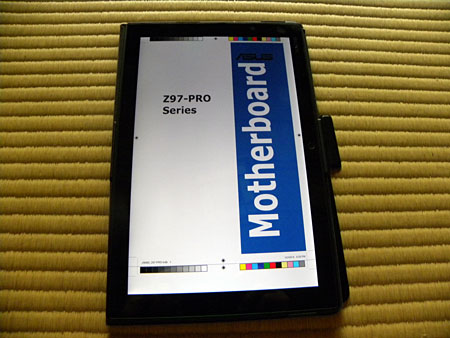
それをXperia Z4 Tabletに入れて、マニュアルとします。
タブレットは2つの指でズームも出来るので、以外と使いやすい。
タブレットも使い道次第で、結構役に立ちます。
んで、

Z97-Pro(マザボ)の設置完了!
次に、CPUにシリコングリスを塗り、CPUクーラを取り付ければ、第一段階は完了です。
私は過去にOCに夢中になっていた関係からか、意外とシリコングリスの熱伝導率には気を遣います。
よって、通常は付属のグリスなんか使ったこと無いのですが、今回のENERMAXの水冷キットには・・・

当然ですが、ENERMAXのシリコングリスが付属しています。
このシリコングリスは以外と評価が良いので、そのまま使ってみることにしました。
んで、
i7-4790Kにシリコングリスをほんの少し出します。

あまり多くても、少なくてもシリコングリスの熱伝導率は下がります。
写真のように、ほんの少しCPUの表面に塗り・・・

ヘラや、要らなくなったクレジットカードのようなプラスティックで均一に、なるべく薄く塗ります。
後は、CPUをマザボにセットして・・・

CPUクーラーを取り付ければ完了です。
今回のエアフローは・・・
・正面から20cmの大型クーラーでエアーを取り込み。
・一体型水冷のファンでラジエターを通過した空気を外へ
・ケースの底面から14cmクーラーでケース内にエアーを取り込み
・暖まったエアーをケース上面に設置した14cmクーラーでケース外へ
といった感じにしてみました。
さて、電源・・・
最初は、今まで使っていたシルバークラスの550W電源を使用しようと思っていましたが・・・

ツボックさんから貰った電源の方が、質が良くて、650Wあります・・・(笑
BDドライブも、同じPioneer製ですが、ツボックさんの方が型番が上・・・(笑
全ての部品構成が私の旧PCよりも上って・・・情けない・・・(笑
んで・・・

ケース内のメンテナンス性やエアフローに気を遣いながら配線して、完成!
とにかく、CoolerMasterのケースの優秀性にはなかなかビックリさせられたわけですが、一つだけ気に入らない
部分がありました。
それは、側面のファン取り付け用の粗い編み目になった穴です。
私は側面にファンを取り付けないタイプの人間なので、このファン用の編み目は余計です。
かといって、そのまま放置すれば、そこからケース内にホコリが入り込みます。
そこで・・・

透明なクリアホルダーをカッターで二分して、編み目に内側から両面テープで貼り付けました。
これでケースの余計な穴は全部塞ぎました。
んで、
自室に組み立てたPCを持ちこんで、スイッチを入れ、BIOS画面を呼び出します。
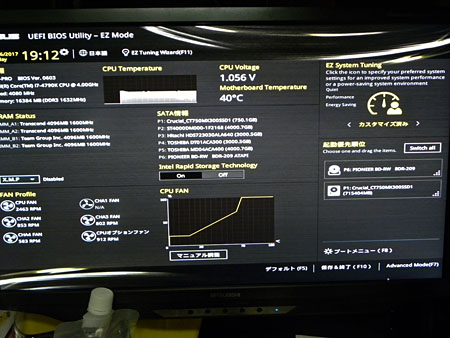
今は、当然ながらBIOSではなく、マウスで操作できるUEFIの画面が呼び出されます。
ここで組み上げた部品が全て正常に動作しているかチェックします。
まず最初にCPUの温度を見てみましたが、40度ほどで安定しています。
メモリーも、SSDもHDDもズベテ問題無く動作しているようです。
ついでにと・・・
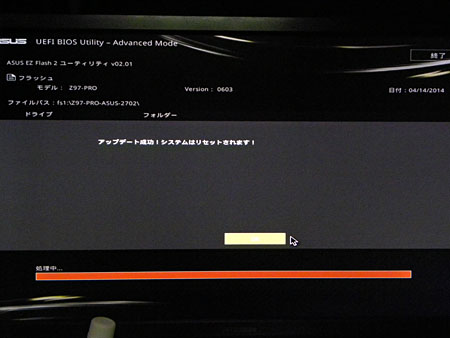
UEFIのFWを最新のモノにアプデートしておきました。
これでFWのバージョンが・・・
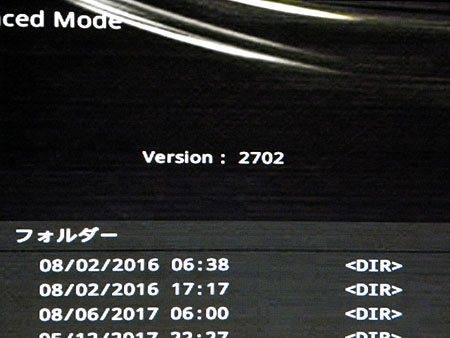
0603から2702になりました。
ツボックさんは、初期値のFWで使っていたのですね。
さて、
ハード的な問題はなさそうなので、いよいよWindowsの起動に入ります。
Windows10自体の起動は問題無くできましたが・・・
ライセンス認証が出来てません・・・
そこで、ハードウェア構成を変えましたよ、と宣言するも、それでもライセンス認証が通りません・・・
どうにも原因がさっぱりわからないので、マイクロソフトのサポセンに連絡。
絶対に、日本人じゃ無いオペレーターが出てきて、互いにちょっとコミュニケーションに戸惑いつつ、トラブル
シューティングをするも、解決しない。
そこで、Winsow10の前のWindows7のシリアルコードを聞かれたりしました。
スマフォを片手に押し入れをガサガサと探して、やっとWindows7のパッケージを見つけてシリアルコードを
相手に伝えます。
しかし、相手は日本人では無いので、こちらがフツーにアルファベットを発音してるつもりが、違う文字に聞き違い
が多発して、たった25文字のシリアルコードを伝えるのにも一苦労しました。
やっとWindows7の正規ユーザーだと確認されるも解決せずに、結局・・・
「技術的な問題がある可能性がありマース。電話をかけ直してクダサイ。」
と言われて、終了・・・
しょうがないので、もう一度電話をして、技術部に連絡をします。
今度は日本人の女性が出てきて、無茶苦茶ホッとしました・・・(笑
で、
外国人のサポートと同じようにWindows7のシリアルを再確認され、問題無いとなったので、色々な方法を
試すも、結局ライセンスは通りません・・・
電話をしはじめて、はや1時間は経過・・・
リモートアクセスの画面を電話を通して互いに見つめながら、あれこれやるも解決できませんでした。
そこで、日本人女性ののサポートスタッフが行ってきたのが・・・
「原因不明ですが、ライセンス認証が弾かれるようです。そこでWindows10のプロダクトコードを再発行します。」
という事になりました。
再発行されたプロダクトコードを入れると、当たり前ですが・・・
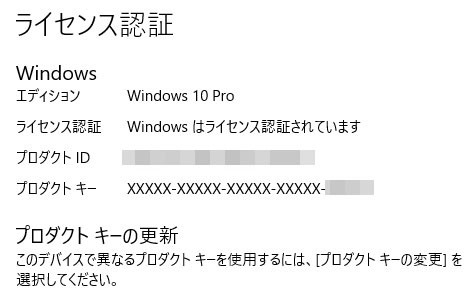
やっと、認証が通りました・・・(^_^;)
尚、このプロダクトコードの再交付は1度切りになります。
つまり、次に同じ様なライセンス認証でこけた場合は、今度はWindows10を買い直さなければ鳴りません・・・
とにかく・・・
ライセンス認証を通すのに、最初の外国人サポセンとのやり取りも入れて電話でかれこれ2時間ほど要し・・・
疲れました!(|||ノ`□´)ノオオオォォォー!!
まあ、それでも何とかライセンス認証問題も解決し、Windows10も正規ライセンスとして動いているので、
とりあえずは良かったです・・・
んで、
先程、やっとCrystalDiskMarkでベンチを取ってみました。
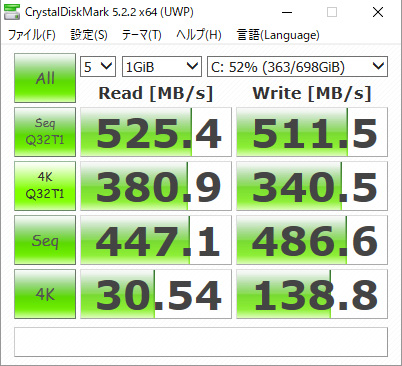
やっぱ、新しいCPUと新しいチップセットの性能は伊達ではありませんね・・・
この数値なら、まだまだこのPCは使えます。
本日、まる一日PC移行に時間が掛かってしまいましたが、今はホッとしてます。
しかし、マザボとCPUを交換した上でのライセンス認証はそんなにアッサリと行くとは思えません。
日本人のサポートの女性が言っていましたが・・・
「マザーボードを交換したケースでサポートですんなりとライセンス認証が通ったケースは私の経験上、10人中
1人ぐらいの割合です。古いマザーボードに紐付いてる場合はそれ位難しいんですよ。」
とのことです。
つまり、自作ユーザーの場合、マザボとCPU交換はそれなりのリスクが伴うという事です・・・。
本日は、朝からPCの移行作業を始めました。
Windows10はデジタル ライセンスのライセンス認証を取得しておけば、PCの構成を変えても問題無いとの
情報もネット上に上がっており、安心して移行作業に入ったわけですが・・・
とんでもない、落とし穴にはまり込みました(笑
デジタル ライセンスのライセンス認証を取得しておけば何とかなる。というのは、そういうラッキーな場合もあるかも
しれませんが・・・
そんな簡単ではありません!
まずは、それを宣言して、本題に入ります(笑
まずは、
今回新たに購入した一体型水冷はコレです。

ENERMAX 水冷CPUクーラーLIQMAXII ELC-LMR120S-BS
この一体型水冷はラジエターの前後にファンで挟む感じになっており、結構温度を下げてくれそうです。
ネットで見る限り、評判もまあまあのようです。
で、開封・・・

中華製だとは思いますが、梱包もしっかりしており、なかなか良い感じです。
※ENERMAX自体はドイツ(?)のメーカーのようです。
さて、
今回のマザボもCPUもツボックさんからのもらい物です。
よって、マニュアル等は無いので、公式サイトからDownloadし・・・
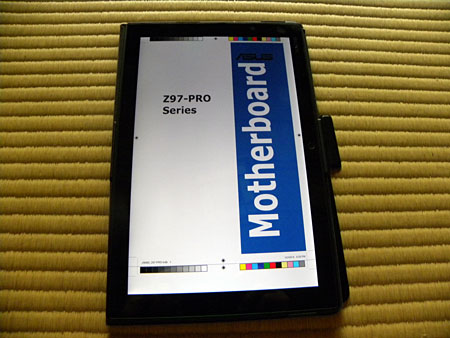
それをXperia Z4 Tabletに入れて、マニュアルとします。
タブレットは2つの指でズームも出来るので、以外と使いやすい。
タブレットも使い道次第で、結構役に立ちます。
んで、

Z97-Pro(マザボ)の設置完了!
次に、CPUにシリコングリスを塗り、CPUクーラを取り付ければ、第一段階は完了です。
私は過去にOCに夢中になっていた関係からか、意外とシリコングリスの熱伝導率には気を遣います。
よって、通常は付属のグリスなんか使ったこと無いのですが、今回のENERMAXの水冷キットには・・・

当然ですが、ENERMAXのシリコングリスが付属しています。
このシリコングリスは以外と評価が良いので、そのまま使ってみることにしました。
んで、
i7-4790Kにシリコングリスをほんの少し出します。

あまり多くても、少なくてもシリコングリスの熱伝導率は下がります。
写真のように、ほんの少しCPUの表面に塗り・・・

ヘラや、要らなくなったクレジットカードのようなプラスティックで均一に、なるべく薄く塗ります。
後は、CPUをマザボにセットして・・・

CPUクーラーを取り付ければ完了です。
今回のエアフローは・・・
・正面から20cmの大型クーラーでエアーを取り込み。
・一体型水冷のファンでラジエターを通過した空気を外へ
・ケースの底面から14cmクーラーでケース内にエアーを取り込み
・暖まったエアーをケース上面に設置した14cmクーラーでケース外へ
といった感じにしてみました。
さて、電源・・・
最初は、今まで使っていたシルバークラスの550W電源を使用しようと思っていましたが・・・

ツボックさんから貰った電源の方が、質が良くて、650Wあります・・・(笑
BDドライブも、同じPioneer製ですが、ツボックさんの方が型番が上・・・(笑
全ての部品構成が私の旧PCよりも上って・・・情けない・・・(笑
んで・・・

ケース内のメンテナンス性やエアフローに気を遣いながら配線して、完成!
とにかく、CoolerMasterのケースの優秀性にはなかなかビックリさせられたわけですが、一つだけ気に入らない
部分がありました。
それは、側面のファン取り付け用の粗い編み目になった穴です。
私は側面にファンを取り付けないタイプの人間なので、このファン用の編み目は余計です。
かといって、そのまま放置すれば、そこからケース内にホコリが入り込みます。
そこで・・・

透明なクリアホルダーをカッターで二分して、編み目に内側から両面テープで貼り付けました。
これでケースの余計な穴は全部塞ぎました。
んで、
自室に組み立てたPCを持ちこんで、スイッチを入れ、BIOS画面を呼び出します。
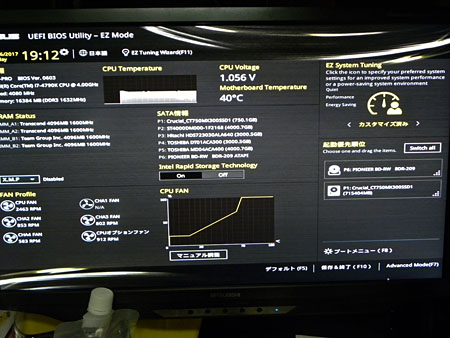
今は、当然ながらBIOSではなく、マウスで操作できるUEFIの画面が呼び出されます。
ここで組み上げた部品が全て正常に動作しているかチェックします。
まず最初にCPUの温度を見てみましたが、40度ほどで安定しています。
メモリーも、SSDもHDDもズベテ問題無く動作しているようです。
ついでにと・・・
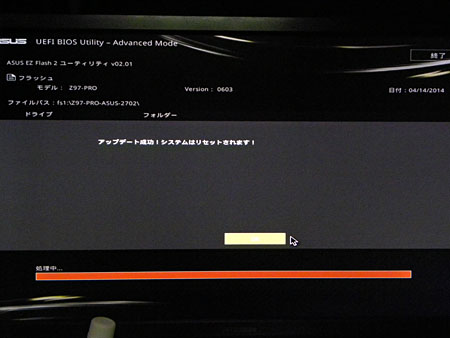
UEFIのFWを最新のモノにアプデートしておきました。
これでFWのバージョンが・・・
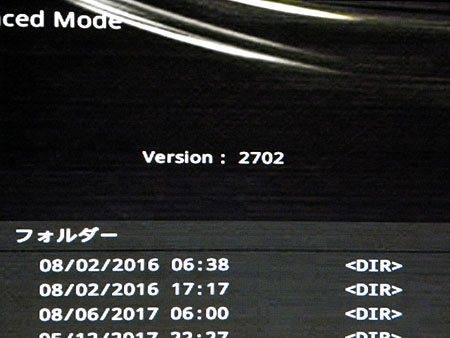
0603から2702になりました。
ツボックさんは、初期値のFWで使っていたのですね。
さて、
ハード的な問題はなさそうなので、いよいよWindowsの起動に入ります。
Windows10自体の起動は問題無くできましたが・・・
ライセンス認証が出来てません・・・
そこで、ハードウェア構成を変えましたよ、と宣言するも、それでもライセンス認証が通りません・・・
どうにも原因がさっぱりわからないので、マイクロソフトのサポセンに連絡。
絶対に、日本人じゃ無いオペレーターが出てきて、互いにちょっとコミュニケーションに戸惑いつつ、トラブル
シューティングをするも、解決しない。
そこで、Winsow10の前のWindows7のシリアルコードを聞かれたりしました。
スマフォを片手に押し入れをガサガサと探して、やっとWindows7のパッケージを見つけてシリアルコードを
相手に伝えます。
しかし、相手は日本人では無いので、こちらがフツーにアルファベットを発音してるつもりが、違う文字に聞き違い
が多発して、たった25文字のシリアルコードを伝えるのにも一苦労しました。
やっとWindows7の正規ユーザーだと確認されるも解決せずに、結局・・・
「技術的な問題がある可能性がありマース。電話をかけ直してクダサイ。」
と言われて、終了・・・
しょうがないので、もう一度電話をして、技術部に連絡をします。
今度は日本人の女性が出てきて、無茶苦茶ホッとしました・・・(笑
で、
外国人のサポートと同じようにWindows7のシリアルを再確認され、問題無いとなったので、色々な方法を
試すも、結局ライセンスは通りません・・・
電話をしはじめて、はや1時間は経過・・・
リモートアクセスの画面を電話を通して互いに見つめながら、あれこれやるも解決できませんでした。
そこで、日本人女性ののサポートスタッフが行ってきたのが・・・
「原因不明ですが、ライセンス認証が弾かれるようです。そこでWindows10のプロダクトコードを再発行します。」
という事になりました。
再発行されたプロダクトコードを入れると、当たり前ですが・・・
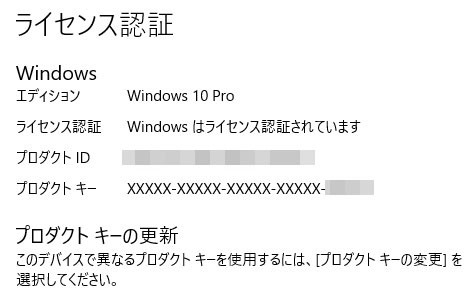
やっと、認証が通りました・・・(^_^;)
尚、このプロダクトコードの再交付は1度切りになります。
つまり、次に同じ様なライセンス認証でこけた場合は、今度はWindows10を買い直さなければ鳴りません・・・
とにかく・・・
ライセンス認証を通すのに、最初の外国人サポセンとのやり取りも入れて電話でかれこれ2時間ほど要し・・・
疲れました!(|||ノ`□´)ノオオオォォォー!!
まあ、それでも何とかライセンス認証問題も解決し、Windows10も正規ライセンスとして動いているので、
とりあえずは良かったです・・・
んで、
先程、やっとCrystalDiskMarkでベンチを取ってみました。
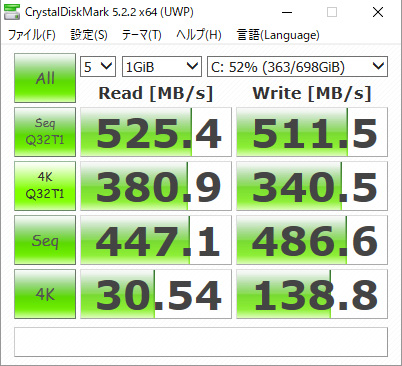
やっぱ、新しいCPUと新しいチップセットの性能は伊達ではありませんね・・・
この数値なら、まだまだこのPCは使えます。
本日、まる一日PC移行に時間が掛かってしまいましたが、今はホッとしてます。
しかし、マザボとCPUを交換した上でのライセンス認証はそんなにアッサリと行くとは思えません。
日本人のサポートの女性が言っていましたが・・・
「マザーボードを交換したケースでサポートですんなりとライセンス認証が通ったケースは私の経験上、10人中
1人ぐらいの割合です。古いマザーボードに紐付いてる場合はそれ位難しいんですよ。」
とのことです。
つまり、自作ユーザーの場合、マザボとCPU交換はそれなりのリスクが伴うという事です・・・。





最近のコメント